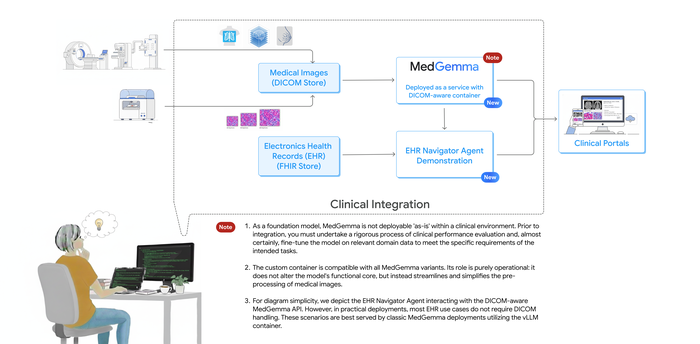Cloud Storage からデータを提供する方法
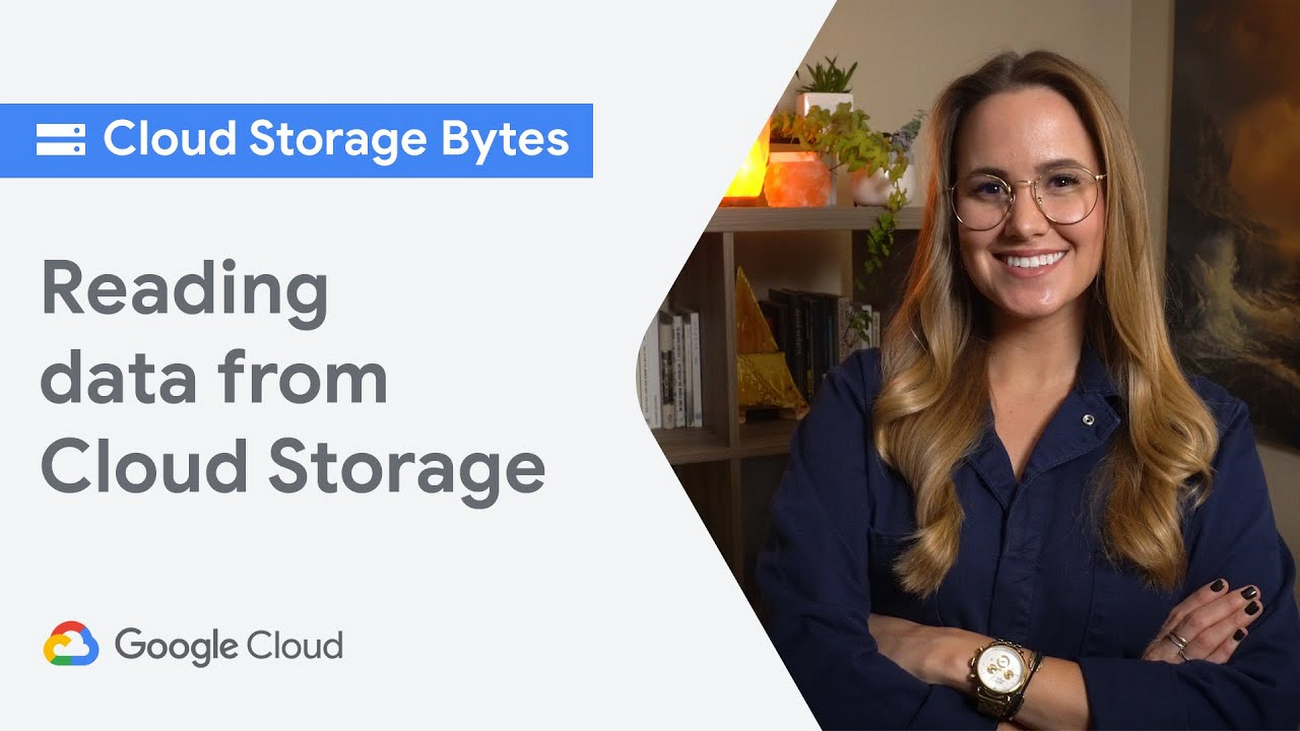
Google Cloud Japan Team
※この投稿は米国時間 2021 年 3 月 13 日に、Google Cloud blog に投稿されたものの抄訳です。
この投稿を音声でお聞きになる場合は、こちらのポッドキャストをご確認ください。
クラウドでは、ファイルは複数の方法で提供できます。本投稿では、Cloud Storage からデータを提供する方法をすべてご紹介します。その中からご自分のニーズに最適な方法を見つけてください。
Cloud Storage は顧客にアセットを提供するために活用できます。Cloud Storage バケットからデータを取得するには、ご利用のアプリケーションに応じて、さまざまな方法があります。この投稿では、このようなアセットを提供するための 4 つの方法をご説明します。より詳細な情報については、こちらのドキュメントをどうぞお読みください。また、アップロードとダウンロードに関する一般的なコンセプトについては、こちらをお読みください。
では、進めていきましょう。
クライアント ライブラリ
最初にご紹介するのは、クライアント ライブラリです。アセットを既存のアプリケーションに直接ダウンロードする場合は、この方法をご検討ください。
もちろん、多様な言語に対応していますので、ご安心ください。C++、C#、Go、Java、Node.js、PHP、Python、Ruby のコードサンプルをご利用いただけます。詳細については、ドキュメントをご覧ください。
以下は、Python を使用して Cloud Storage バケットからファイルをダウンロードする例です。
gsutil
次に、gsutil アプリケーションをご紹介します。gsutil は、コマンドラインから Cloud Storage にアクセスできる Python アプリケーションです。
cp コマンドを使用すると、ローカルマシンから Google Cloud へファイルをアップロードできます。
たとえばこのコマンドは、Cloud Storage バケットからデバイスのローカルパスにファイルをダウンロードします。
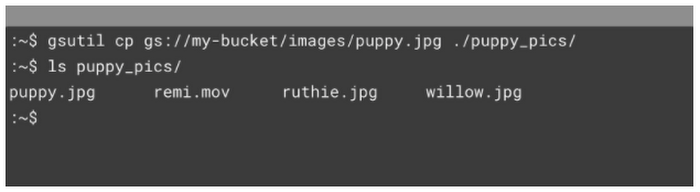
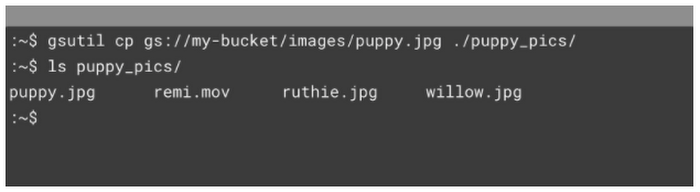
また、gsutil には非常に多くのオプションがあり、特定のユースケースに合わせて構成できます。たとえば、-m コマンドは、コピー オプションを同時に実行できるようにします。
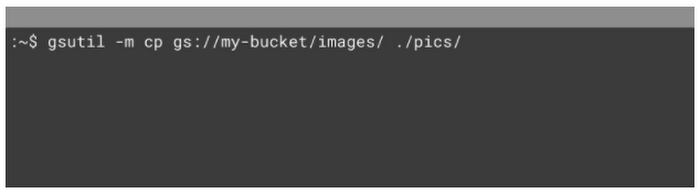
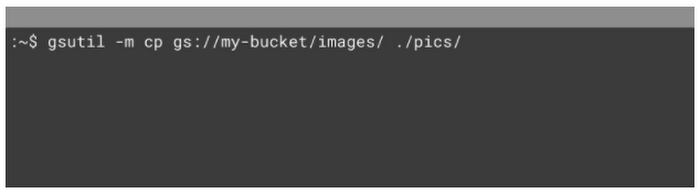
REST API
REST API に直接アクセスして、cURL などの他のプログラムを使ってファイルを直接取得し、ユーザーが OAuth でログインできるようにすることも可能です。詳しくは、こちらをご覧ください。
Cloud Console
最後に、Cloud Console からオブジェクトにアクセスすることももちろん可能です。操作は簡単です。目的のバケットやオブジェクトを選択し、[その他の操作] プルダウン メニューから [ダウンロード] をクリックするだけです。デバッグ中や、操作を手動で行っているときは、この方法で個々のファイルを簡単に取得できます。
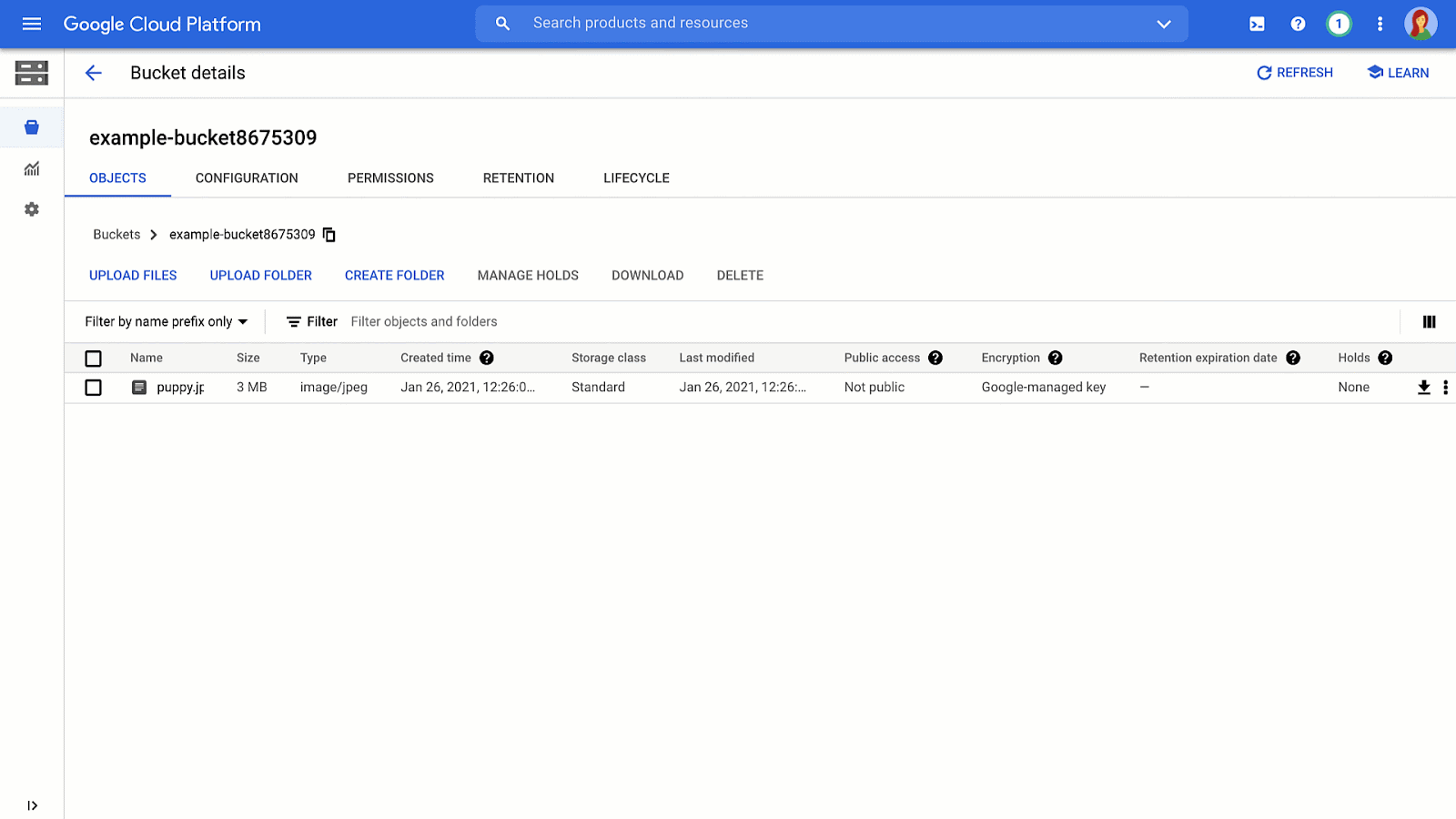
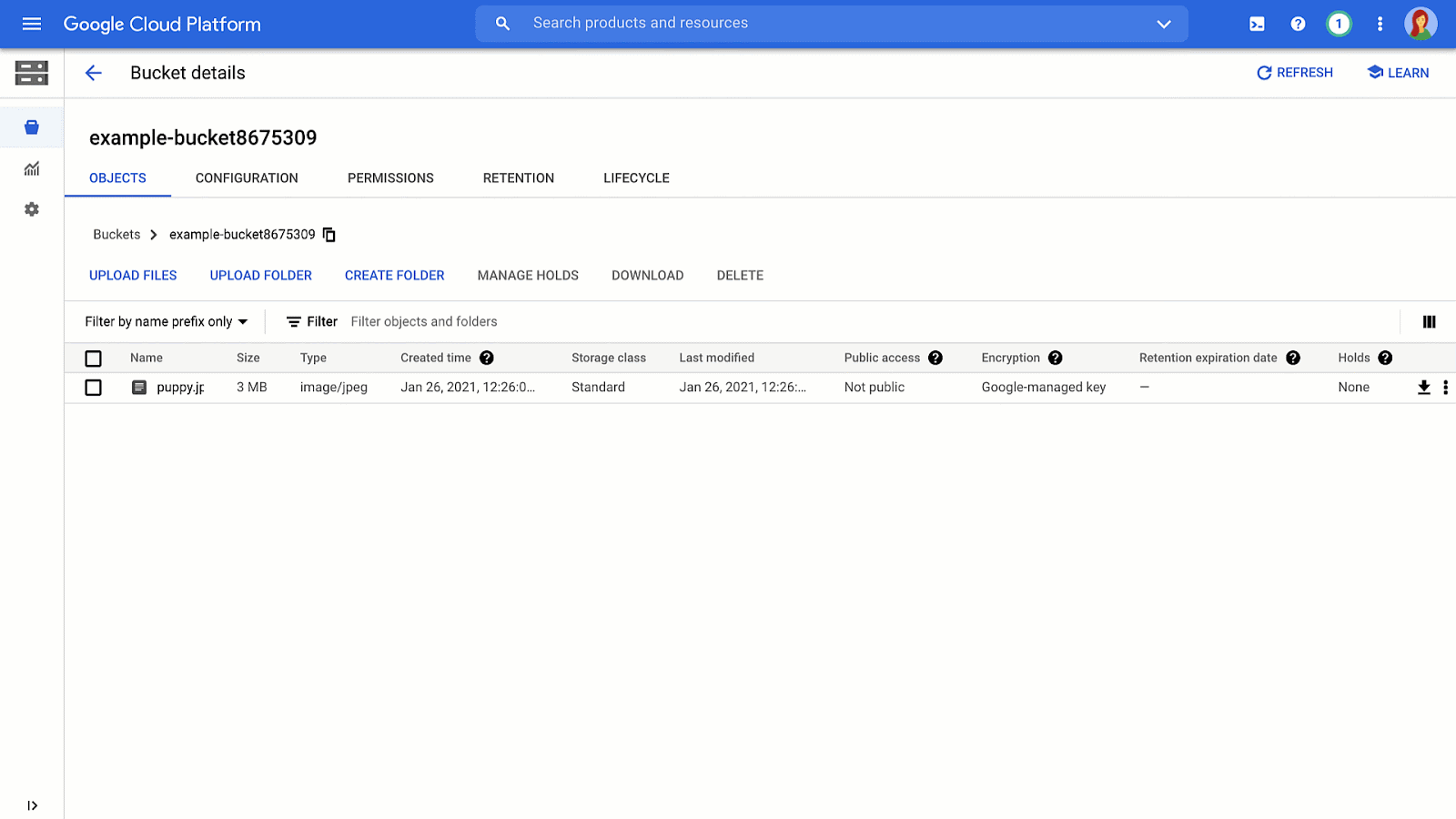
注: 一部のオブジェクト タイプでは、[ダウンロード] を選択すると、ブラウザでオブジェクトが開きます。これらのオブジェクトをローカル コンピュータにダウンロードするには、[ダウンロード] を右クリックし、[名前を付けてリンク先を保存] を選択します。
次のステップ
実際、ファイルの取得は初めの一歩にすぎず、アクセスを確実に制御できる方法を理解することが必要になってきます。それについては別の投稿で紹介しますので、どうぞご期待ください。
ストレージのオプションについて詳しくは、Cloud Storage Bytes の動画をご覧ください。チュートリアルを含む詳細情報は、ドキュメントでご確認いただけます。
-Cloud デベロッパー アドボケイト Jenny Brown